

win7是微软一个非常稳定、好用的操作系统,因为用户评价非常好,所以至今还有很多用户在继续使用.那么,怎样下载win7系统呢?接下来由小编来告诉大家一键装机win7系统下载安装的教程.
如何安装win7系统:
1、首先我们需要关闭计算机上运行的杀毒软件,接着打开桌面上的小鱼一键重装系统,进入页面后选择制作系统里面的[U盘模式]即可。
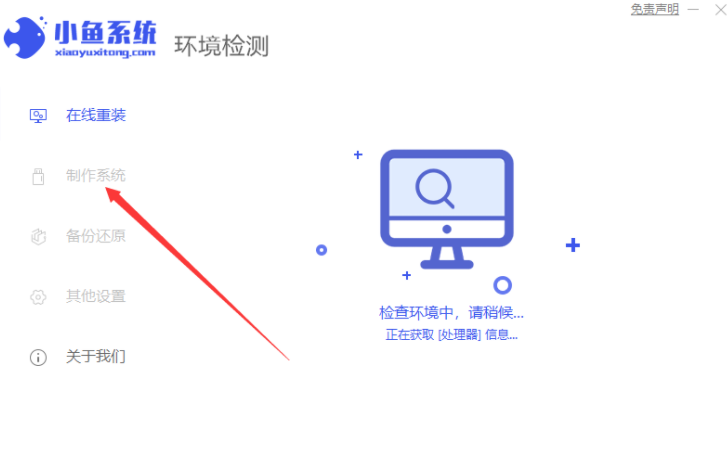
2、接着将我们的U盘插入计算机中,这时点击开始制作按钮。
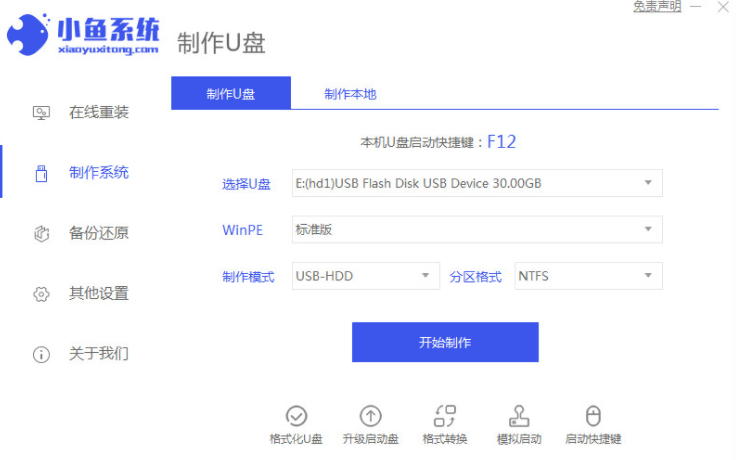
3、在此页面我们选择需要制作的win7系统。
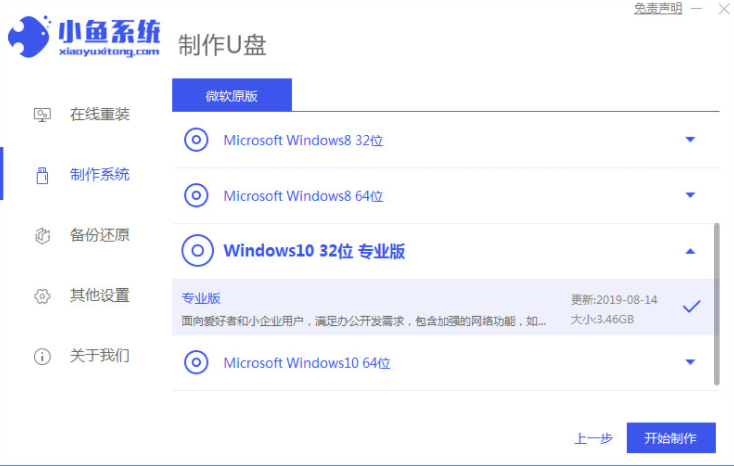
4、接下来会弹出u盘将进行格式化的提示窗口,我们点击确定。
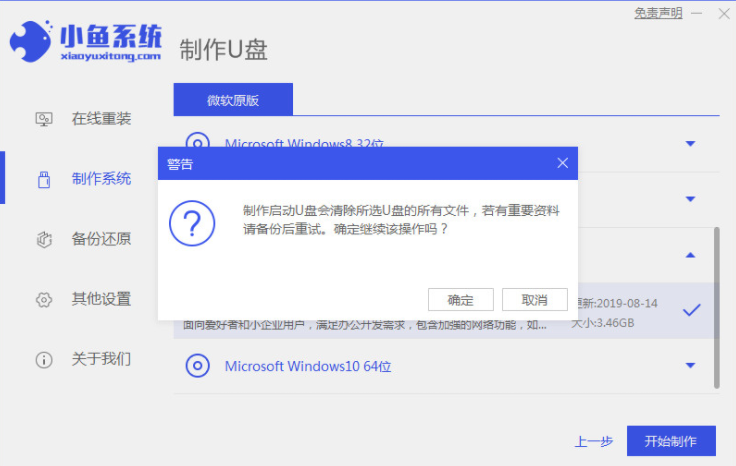
5、之后等待系统下载完成,U盘制作完成之后,将拔出U盘并将其插入需要重新安装系统的计算机内。
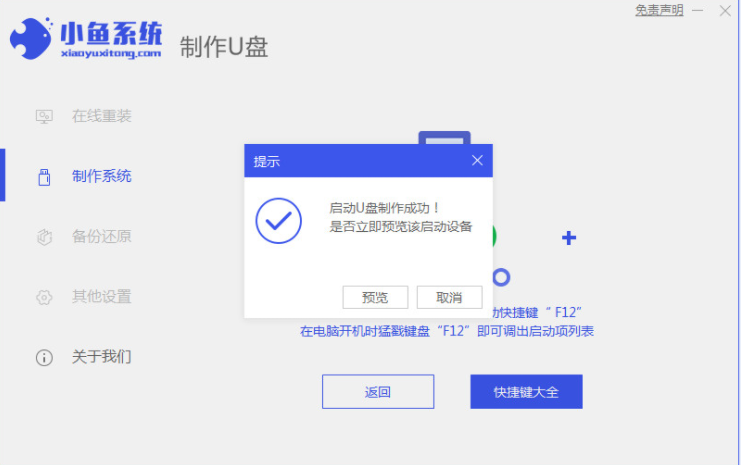
6、然后打开计算机,快速点击启动热键为F12,ESC,F8等。出现的界面中,我们找到U盘选项,选择回车进入,出现pe主目录选择界面,我们选择[1] Enter进入。
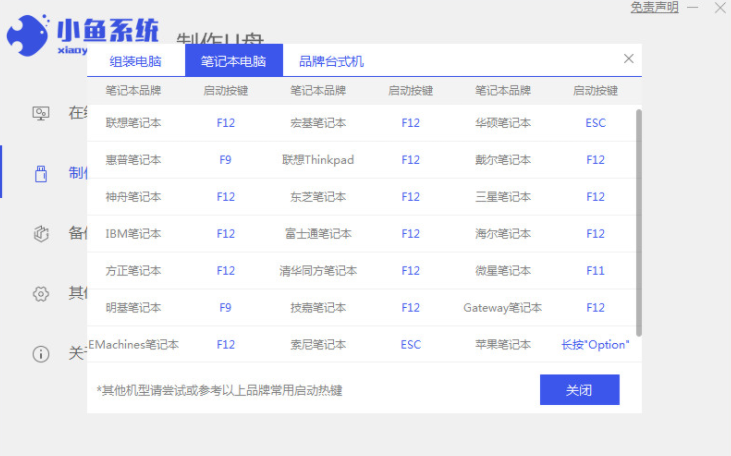
7、进入到PE系统界面后,在桌面中选择需要安装的系统,然后点击[安装]。
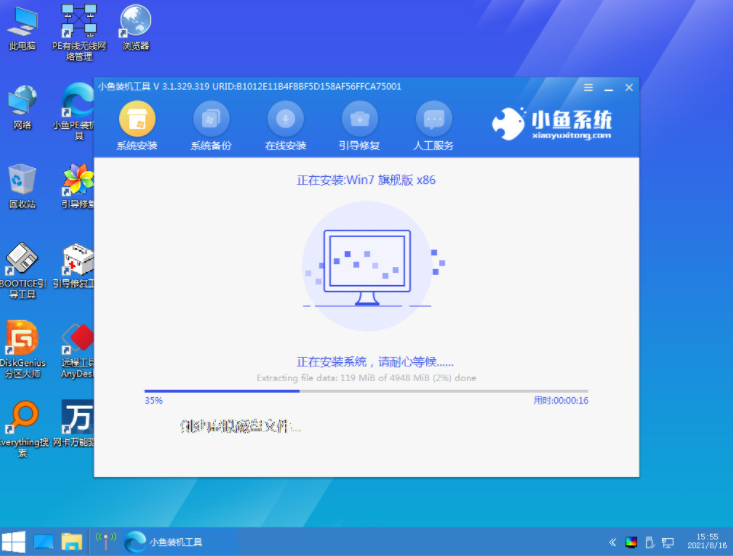
8、之后等待系统成功安装,软件会提示安装已完成,这时取出U盘并重新启动计算机即可。
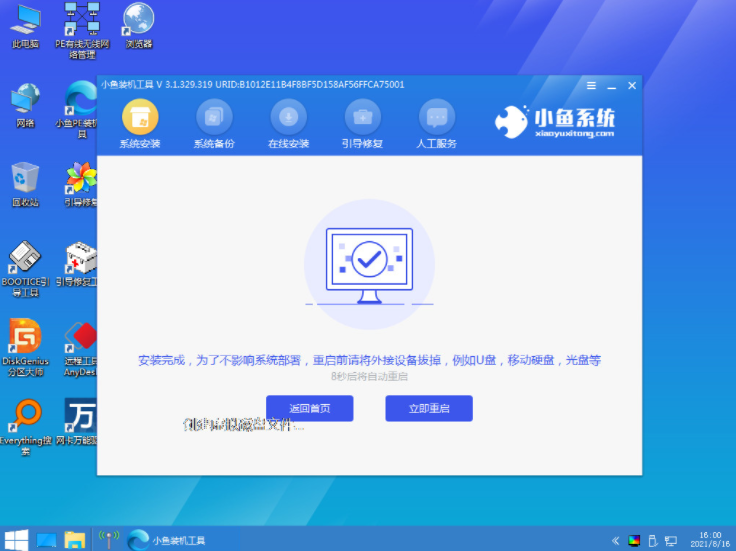
9、最后重启电脑操作。等待电脑进去到win7系统就安装完成啦。

以上就是如何安装win7系统的内容,希望能对大家有所帮助。

win7是微软一个非常稳定、好用的操作系统,因为用户评价非常好,所以至今还有很多用户在继续使用.那么,怎样下载win7系统呢?接下来由小编来告诉大家一键装机win7系统下载安装的教程.
如何安装win7系统:
1、首先我们需要关闭计算机上运行的杀毒软件,接着打开桌面上的小鱼一键重装系统,进入页面后选择制作系统里面的[U盘模式]即可。
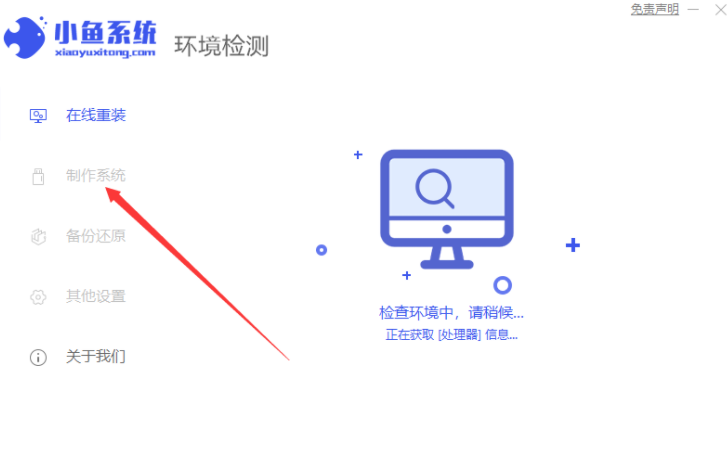
2、接着将我们的U盘插入计算机中,这时点击开始制作按钮。
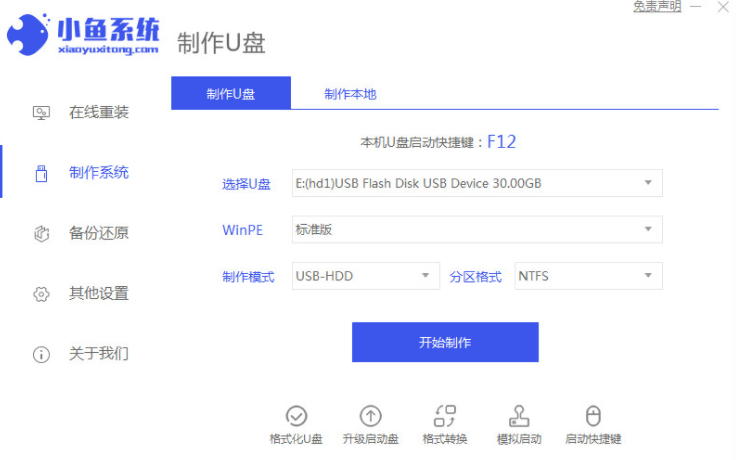
3、在此页面我们选择需要制作的win7系统。
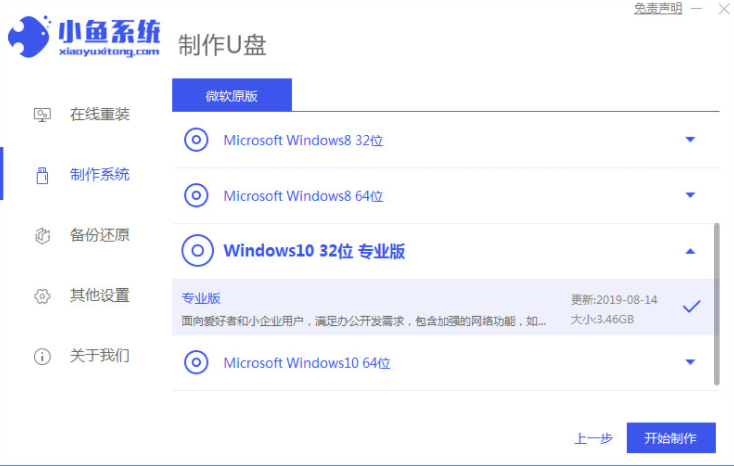
4、接下来会弹出u盘将进行格式化的提示窗口,我们点击确定。
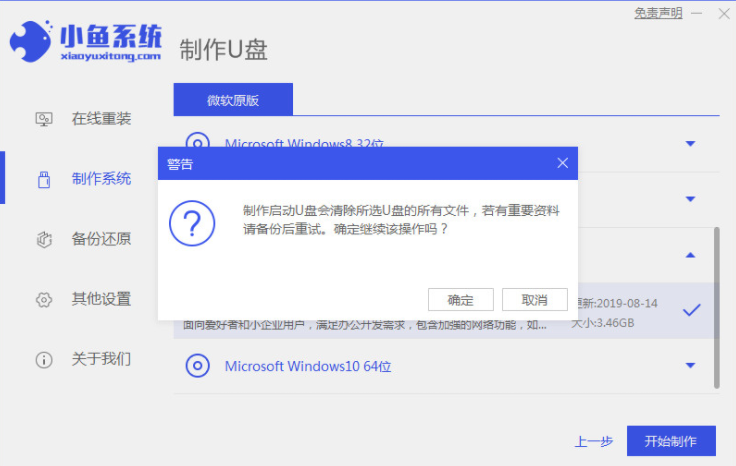
5、之后等待系统下载完成,U盘制作完成之后,将拔出U盘并将其插入需要重新安装系统的计算机内。
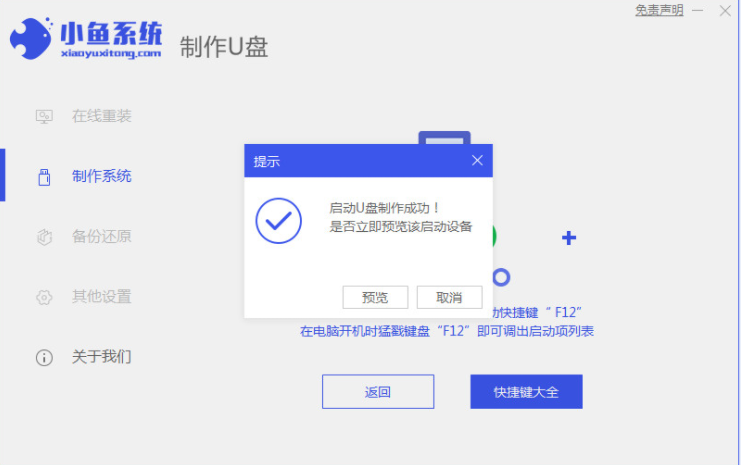
6、然后打开计算机,快速点击启动热键为F12,ESC,F8等。出现的界面中,我们找到U盘选项,选择回车进入,出现pe主目录选择界面,我们选择[1] Enter进入。
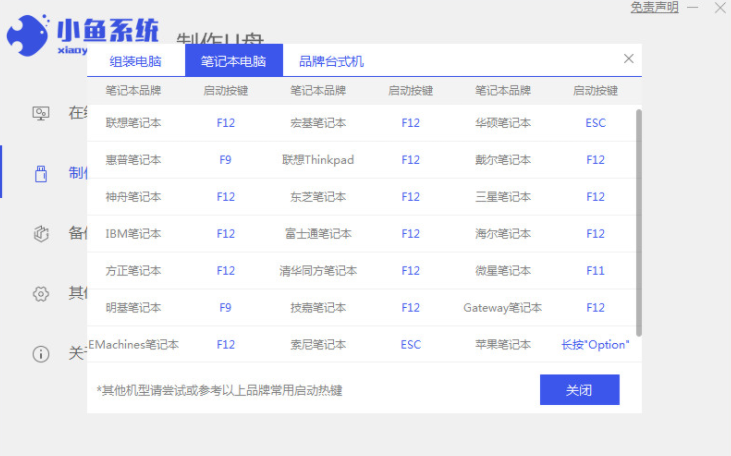
7、进入到PE系统界面后,在桌面中选择需要安装的系统,然后点击[安装]。
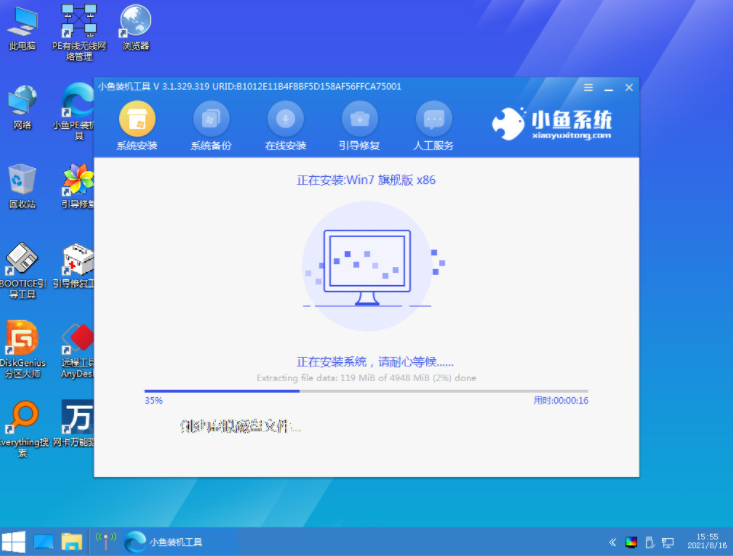
8、之后等待系统成功安装,软件会提示安装已完成,这时取出U盘并重新启动计算机即可。
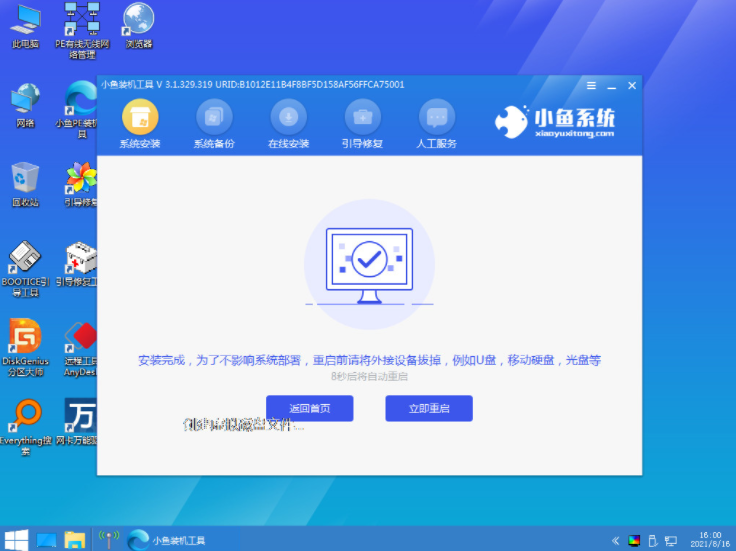
9、最后重启电脑操作。等待电脑进去到win7系统就安装完成啦。

以上就是如何安装win7系统的内容,希望能对大家有所帮助。
















